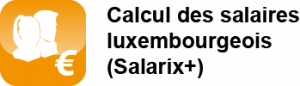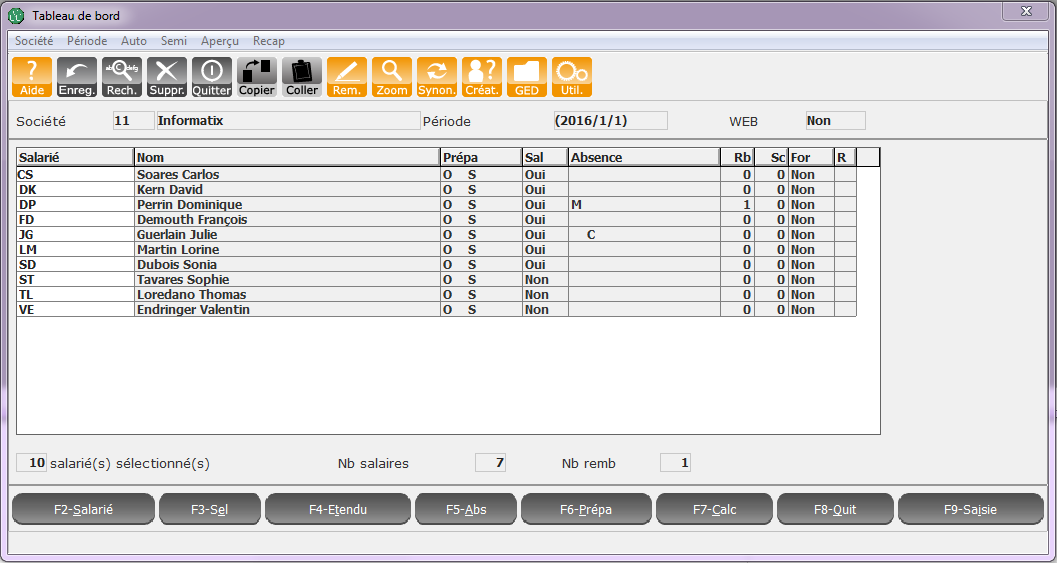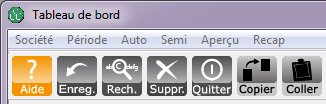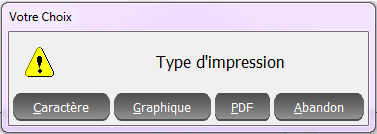−Table des matières
Tableau de bord
Accès par
Calcul > 1.Tableau de bord
Tableau de bord
Cet écran permet la visualisation des différentes informations concernant les salariés. Il permet également le lancement du calcul du salaire (touche de fonction F7-Calc).
Définition des champs du tableau de bord
Salarié
Il s’agit du code salarié (Salarié > 1-Signalétique > Salarié). Ce champ correspond à la clef de l’enregistrement. En tant que tel, ce champ a un caractère unique La touche F3-liste permet d’accéder aux différents salariés existants. Si le code saisi existe dans la table des salariés, le système affiche l’ensemble des informations du salarié.
Nom
Ce champ permet de spécifier le nom du salarié (Salarié > 1- Signalétique > Nom et Prénom). Ce champ est non saisissable. Lors que le champ Salarié est encodé, puis que vous validez ceci par <Entrée>, cette colonne se rempli automatiquement en allant chercher les informations sur le signalétique du salarié.
Localité
Localité ou ville ou habite le salarié (Salarié > 1- Signalétique > Loc). Ce champ est non saisissable. Lors que le champ Salarié est encodé, puis que vous validez ceci par <Entrée>, cette colonne se rempli automatiquement en allant chercher les informations sur le signalétique du salarié.
Prépa
Plusieurs lettres peuvent être présentent dans cette colonne. S pour Salarié, E pour Étendu, G pour Groupe, T pour Statut et S pour Société. C’est-à-dire que pour un salarié, il existe une ou plusieurs préparations à voir dans Salarié > Préparation. Ce champ est non saisissable. Lors que le champ Salarié est encodé, puis que vous validez ceci par <Entrée>, cette colonne se rempli automatiquement en allant chercher les informations sur les différentes préparations.
Sal
Deux valeurs: Oui ou Non. C’est-à-dire si le salaire a déjà été calculé. Ce champ est non saisissable. Lors que le champ Salarié est encodé, puis que vous validez ceci par <Entrée>, cette colonne se rempli automatiquement en allant chercher les informations sur le calcul du salaire.
Absence
Plusieurs lettres peuvent être présentent dans cette colonne. M pour Maladie, C pour Congé et R pour Repos. C’est-à-dire que pour un salarié, il existe une ou plusieurs absences à voir dans Absence > 1- Saisie absence. Ce champ est non saisissable. Lors que le champ Salarié est encodé, puis que vous validez ceci par <Entrée>, cette colonne se rempli automatiquement en allant chercher les informations sur les différentes absences.
Rb
Deux valeurs: Oui ou Non. C’est-à-dire si la CNS a remboursé des maladies ou non. Ce champ est non saisissable. Lors que le champ Salarié est encodé, puis que vous validez ceci par <Entrée>, cette colonne se rempli automatiquement en allant chercher les informations sur le suivi des remboursements.
Sc
Cette colonne indique le nombre de saisies et de cessions pour la salarié. Ce champ est non saisissable. Lors que le champ Salarié est encodé, puis que vous validez ceci par <Entrée>, cette colonne se rempli automatiquement en allant chercher les informations sur les saisies et cessions (Divers > 2- Saisies et cessions).
For
Cette colonne indique si le salaire a été forcé ou non. C’est-à-dire s’il y a eu une correction d’un salaire d’une période déjà clôturé vers celui d’une autre période. Ce champ est non saisissable. Lors que le champ Salarié est encodé, puis que vous validez ceci par <Entrée>, cette colonne se rempli automatiquement en allant chercher les informations sur les salaires.
R
Deux valeurs possibles Vide ou *. Ce champ est non saisissable. Lors que le champ Salarié est encodé, puis que vous validez ceci par <Entrée>, cette colonne se rempli automatiquement en allant chercher les informations sur les remarques périodiques (Salarié > 1- Signalétique > F6-Addit. > Remarques périodiques).
=== X === salarié(s) sélectionnés
Ce champ non saisissable indique l nombre de salarié présent dans le tableau de bord.
Nb salaire
Cette zone donne le nombre de salaire qui a déjà été calculé. Le programme vérifie le nombre de ligne dont le champ Sal est à oui.
Nb remb
Cette zone donne le nombre de remboursement maladie qu’il y a eu sur le mois.
F10-Util
En mode caractère, la touche de fonction F10-Util permet d’accéder à des raccourcis comme le changement de société ou de période. En mode graphique, ce menu est intégré dans le signalétique.
Il donne également la possibilité de lancer en automatique ou semi-automatique le calcul des salaires.
Le menu Recap lance l’édition du récapitulatif de l’année (Le livre de clôture se trouve dans Edit > Étapes salaires > G- Livre de clôture).
Le journal des salaires est également accessible par Edit > Étapes salaires > 2- Journal des salaires.